安装新固态移植老系统, 准备工作
创始人
2025-03-09 21:46:44
0次
安装新固态硬盘并移植老系统详细教程
准备工作

在开始移植系统之前,请确保以下准备工作已完成:
1. 固态硬盘:购买一块符合自己需求的固态硬盘,并确保其接口与主板兼容。
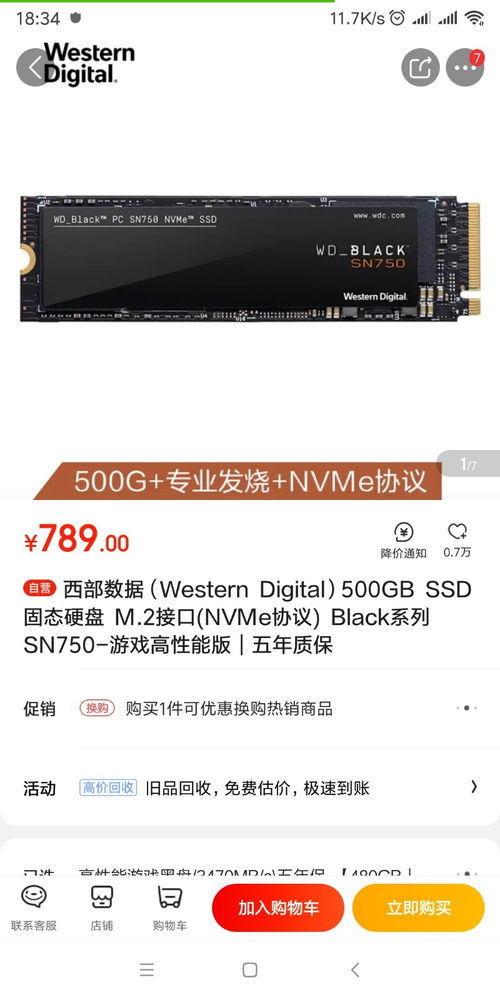
2. 数据线:准备一根SATA数据线,用于连接固态硬盘与主板。

3. U盘启动盘:制作一个U盘启动盘,用于启动电脑并执行系统移植操作。
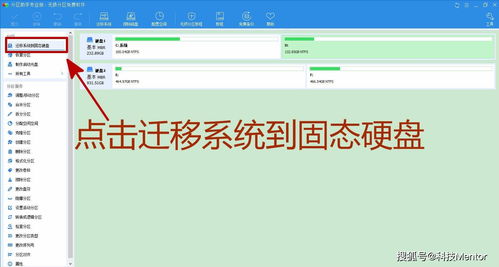
4. 备份重要数据:在移植系统之前,请将重要数据备份到其他存储设备,以防数据丢失。
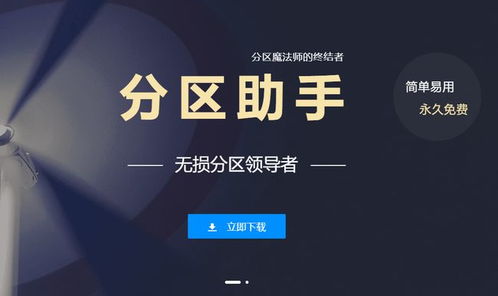
步骤一:安装固态硬盘

1. 断电:首先,请确保电脑已经断电,并拔掉电源线。

2. 打开机箱:打开电脑机箱,找到硬盘安装位置。

3. 安装固态硬盘:将固态硬盘固定在机箱硬盘架上,并用SATA数据线连接到主板上的SATA接口。

4. 连接电源:将固态硬盘的电源线连接到主板的电源接口。

5. 关闭机箱:安装完成后,关闭机箱。

步骤二:制作U盘启动盘

1. 下载制作工具:在网络上下载一款U盘启动盘制作工具,如“大白菜U盘启动盘制作工具”。

2. 制作启动盘:按照制作工具的提示,将U盘插入电脑,并选择“制作启动盘”功能。

3. 选择镜像文件:在弹出的窗口中,选择Windows系统镜像文件,并点击“开始制作”。

4. 完成制作:等待制作完成,取出U盘。

步骤三:启动电脑并执行系统移植

1. 设置启动顺序:重启电脑,进入BIOS设置,将U盘设置为第一启动设备。
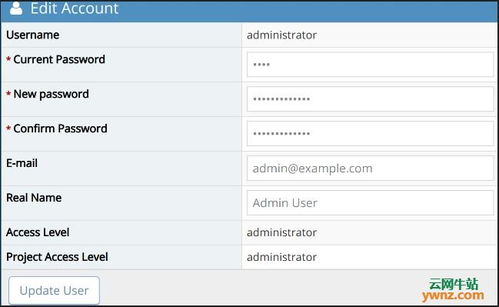
2. 进入PE系统:重启电脑后,从U盘启动,进入PE系统。
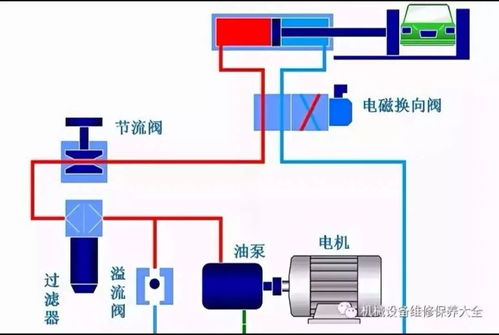
3. 运行Ghost软件:在PE系统中,运行Ghost软件。
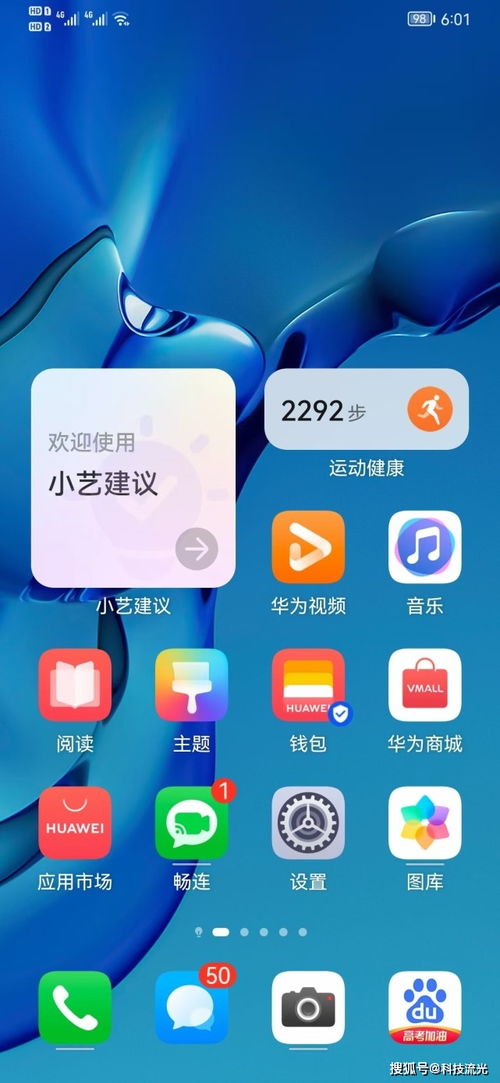
4. 选择源盘和目标盘:在Ghost软件中,选择源盘(原系统所在硬盘)和目标盘(新固态硬盘)。

5. 开始复制:点击“开始复制”按钮,等待Ghost软件完成系统复制。

6. 重启电脑:复制完成后,重启电脑。

步骤四:设置BIOS启动项

1. 进入BIOS设置:重启电脑后,进入BIOS设置。

2. 设置启动顺序:将固态硬盘设置为第一启动设备。

3. 保存设置:保存BIOS设置,并退出BIOS。

通过以上步骤,您可以将旧系统成功移植到新固态硬盘上。在享受SSD带来的高速体验的同时,也请定期备份重要数据,以防数据丢失。祝您使用愉快!
相关内容
热门资讯
安卓换鸿蒙系统会卡吗,体验流畅...
最近手机圈可是热闹非凡呢!不少安卓用户都在议论纷纷,说鸿蒙系统要来啦!那么,安卓手机换上鸿蒙系统后,...
安卓系统拦截短信在哪,安卓系统...
你是不是也遇到了这种情况:手机里突然冒出了很多垃圾短信,烦不胜烦?别急,今天就来教你怎么在安卓系统里...
app安卓系统登录不了,解锁登...
最近是不是你也遇到了这样的烦恼:手机里那个心爱的APP,突然就登录不上了?别急,让我来帮你一步步排查...
安卓系统要维护多久,安卓系统维...
你有没有想过,你的安卓手机里那个陪伴你度过了无数日夜的安卓系统,它究竟要陪伴你多久呢?这个问题,估计...
安卓系统如何卸载app,轻松掌...
手机里的App越来越多,是不是感觉内存不够用了?别急,今天就来教你怎么轻松卸载安卓系统里的App,让...
windows官网系统多少钱
Windows官网系统价格一览:了解正版Windows的购买成本Windows 11官方价格解析微软...
怎么复制照片安卓系统,操作步骤...
亲爱的手机控们,是不是有时候想把自己的手机照片分享给朋友,或者备份到电脑上呢?别急,今天就来教你怎么...
安装了Anaconda之后找不...
在安装Anaconda后,如果找不到Jupyter Notebook,可以尝试以下解决方法:检查环境...
安卓系统应用怎么重装,安卓应用...
手机里的安卓应用突然罢工了,是不是让你头疼不已?别急,今天就来手把手教你如何重装安卓系统应用,让你的...
iwatch怎么连接安卓系统,...
你有没有想过,那款时尚又实用的iWatch,竟然只能和iPhone好上好?别急,今天就来给你揭秘,怎...
